win10系统有自带录屏吗 Win10系统自带录屏功能详细操作步骤
更新时间:2023-11-17 09:43:30作者:xtang
win10系统有自带录屏吗,Win10系统自带录屏功能,是一项非常实用的功能,无需下载任何第三方软件,只需简单的操作就可以轻松实现录制屏幕的功能。这对于一些需要录制操作教程、游戏解说、演示文稿等需要屏幕展示的场景非常方便。本文将详细介绍Win10系统自带录屏功能的操作步骤,让您可以轻松掌握这一功能,并随时随地进行屏幕录制。
方法如下:
1.打开需要录屏的界面,按【Win+G】组合快捷键。可以调出Win10录屏功能。
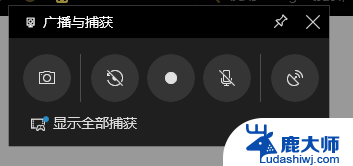
2.进入录屏软件主界面,点击红色圆圈,开始录制视频。
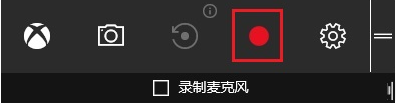
3.点击相机图标,可以进行屏幕截图,相机右侧图标为“录制”后台录制;点击齿轮图标,可以对录屏软件进行基本设置。包括常规、快捷键、音频等。
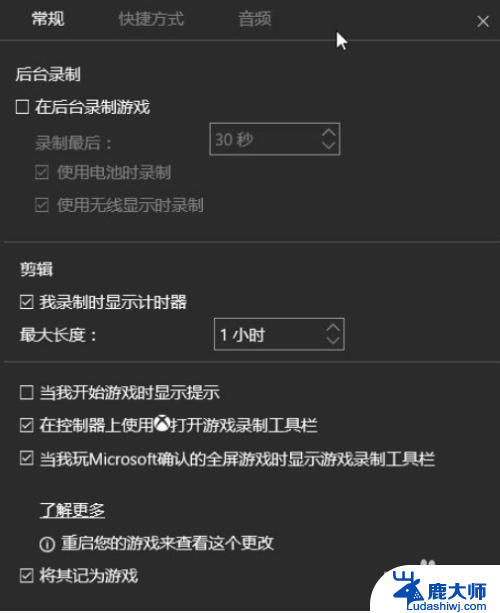
4.录制完成,点击红色圆圈,程序会自动保存视频文件。点击桌面左下角的win图标,弹出列表,选择【Xbox】。
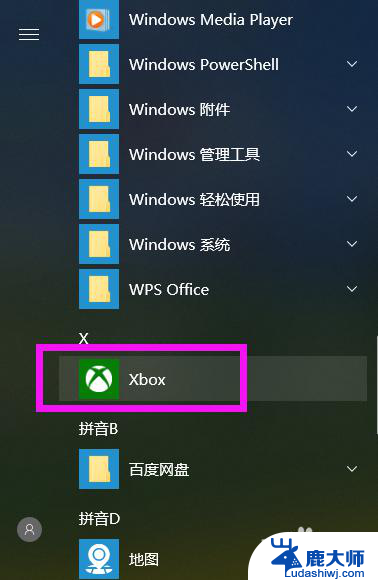
5.进入Xbox界面,点击左侧的【捕获】菜单。这里保存了刚才的录屏文件。
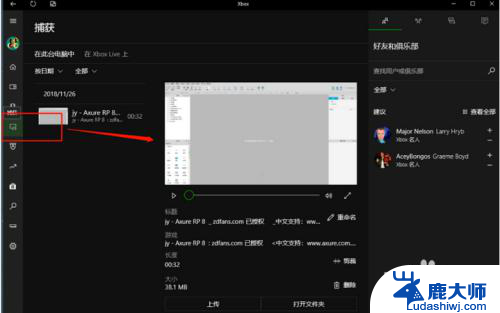
6.在这里可以对视频进行编辑、重命名、删除等自定义操作。
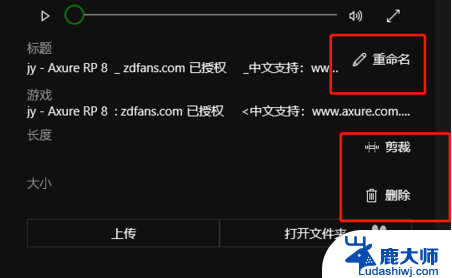
以上就是win10系统自带录屏的全部内容,如果你也出现了这种问题,可以尝试按照小编提供的方法来解决,希望这些方法能够对你有所帮助。
win10系统有自带录屏吗 Win10系统自带录屏功能详细操作步骤相关教程
- 录制屏幕win10 win10系统中如何使用自带的录屏功能
- 电脑录屏windows win10系统自带录屏怎么使用
- windows10有自带的录屏软件吗 Windows10自带录屏软件使用教程
- windows录屏为什么无法进行 win10自带录屏功能无法开启怎么办
- win10电脑录屏功能在哪里 Win10系统录屏功能怎么打开
- windows10录屏快捷键没反应 怎样修复Win10系统自带录屏快捷键不能用的问题
- 如何让屏幕录制有声音 win10录屏时系统声音没有录制成功
- win 10重置电脑设置 win10电脑重置系统的详细操作步骤
- windows10系统录屏 win10系统录屏教程
- Win10有我的电脑吗?全面解析Win10操作系统中的我的电脑功能
- windows10flash插件 如何在Win10自带浏览器中开启Adobe Flash Player插件
- 台式机win10怎么调节屏幕亮度 Win10台式电脑如何调整屏幕亮度
- win10怎么关闭朗读 生词本自动朗读关闭方法
- win10打开远程服务 win10打开远程桌面服务的方法
- win10专业版微软商店在哪 Windows 10如何打开微软商店
- 电脑散热风扇怎么调节转速 Win10怎么调整CPU风扇转速
win10系统教程推荐
- 1 台式机win10怎么调节屏幕亮度 Win10台式电脑如何调整屏幕亮度
- 2 win10打开远程服务 win10打开远程桌面服务的方法
- 3 新电脑关闭win10系统激活 Windows10系统取消激活状态步骤
- 4 电脑字模糊 Win10字体显示不清晰怎么解决
- 5 电脑用户权限怎么设置 win10怎么设置用户访问权限
- 6 笔记本启动后黑屏只有鼠标 Win10黑屏只有鼠标指针怎么解决
- 7 win10怎么关闭提示音 win10如何关闭开机提示音
- 8 win10怎么隐藏任务栏的程序图标 Windows10任务栏图标隐藏方法
- 9 windows cmd输出到文件 Windows10系统命令行输出到文件
- 10 蓝牙鼠标连接成功不能用 Win10无线鼠标连接不上电脑怎么办